Mettre en place des activités
Les membres de l'équipe peuvent suivre le temps consacré aux activités afin d'obtenir des informations et des rapports plus détaillés
Grâce aux activités, vos membres sont en mesure de suivre le temps passé sur ces activités, ce qui vous permet de générer des rapports utiles pour la paie, les clients, l’évaluation des coûts ou la productivité du travail.
Ajouter des activités
Vous pouvez créer votre première série d’activités pendant la phase d’intégration, ou les ajouter en allant dans Activités et projets > Activités.
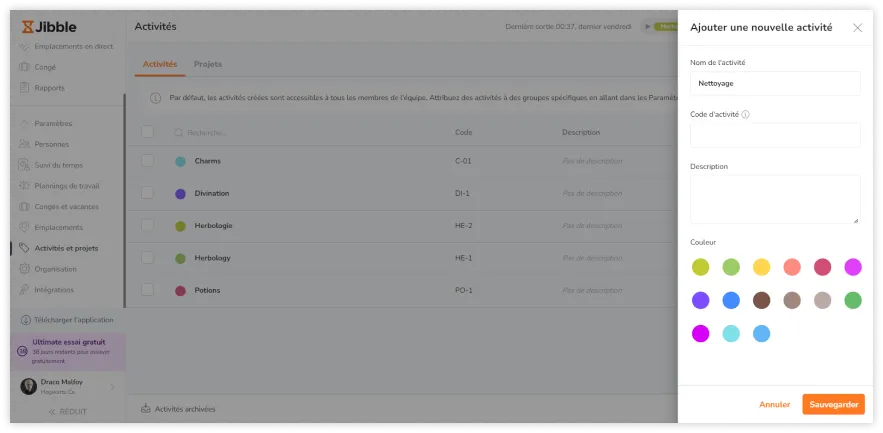
- Dans le coin supérieur droit, cliquez sur Nouvelle activité.
- Ajoutez le nom (utilisé pour pointer l’arrivée), le code (pour les rapports ultérieurs) et une description.
- Cliquez sur Enregistrer et le tour est joué ! Votre personnel peut désormais suivre le temps consacré à cette activité.
Assigner des activités à des groupes de personnes
Par défaut, tout le monde peut suivre le temps consacré à toutes les activités. Si vous souhaitez limiter les membres de votre équipe à des tâches spécifiques (par exemple, les commerciaux ne doivent travailler que sur des tâches de vente), vous pouvez le faire à partir des paramètres des groupes.
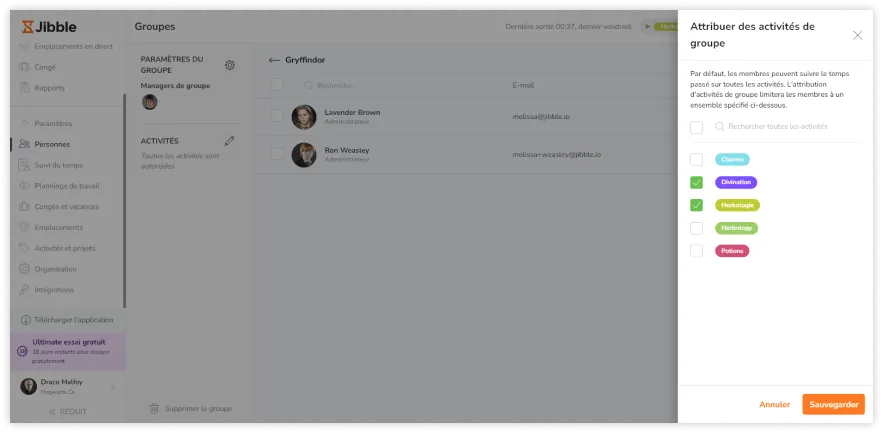
- Allez dans Personnes > Sélectionner un groupe et cliquez sur l’icône en forme de crayon pour assigner des activités à ce groupe.
- Cliquez sur Enregistrer.
Tous les membres de l’équipe du groupe pourront uniquement suivre le temps passé sur les activités que vous avez sélectionnées. Toutes les autres activités sont masquées de la sélection lors du suivi du temps.
Suivi du temps par rapport aux activités
Une fois que vous avez mis en place différentes activités, les membres de votre équipe ont désormais la possibilité de sélectionner une activité lorsqu’ils pointent. S’ils passent à une nouvelle tâche, ils n’ont pas besoin de pointer, ils peuvent simplement pointer à nouveau sur la nouvelle activité.
Une journée de travail typique pourrait ressembler à ceci :
- 8h45 : Pointé – Tests de produits (Je commence à travailler. Mon premier travail de la journée est le test de produits.)
- 10h07 : Pointé – Tests utilisateurs (j’ai terminé les premiers tests et je vais commencer par les tests utilisateurs.)
- 12h29 : Début de la pause (c’est l’heure du déjeuner !)
- 13h17 : Pointé – Tests utilisateurs (Fin pause, retour au travail)
- 15h30 : Début de la pause (Sommeil ! C’est l’heure du café !)
- 16h00 : Pointé – Développement web (Fin de la pause, je peux maintenant commencer à travailler sur une nouvelle tâche)
- 18h13 : Dépointé (Terminé pour aujourd’hui)
Remarque : vous pouvez toujours adapter les codes avec lesquels vous pointez, dans les Paramètres d’activité.
Affichage des activités dans les feuilles de temps et les rapports
Une fois que les membres de votre équipe commenceront à comptabiliser leur temps en fonction des activités, vous disposerez d’informations plus détaillées sur le temps qu’ils passent chaque jour, chaque semaine et chaque mois.
Vous pouvez consulter ces informations dans deux domaines utiles :
Analyse des activités à partir des feuilles de temps quotidiennes détaillées des employés
Allez dans Feuilles de temps > Cliquez sur le jour/l’heure du membre de l’équipe pour plus de détails. La feuille de temps se présente comme suit sur le web :
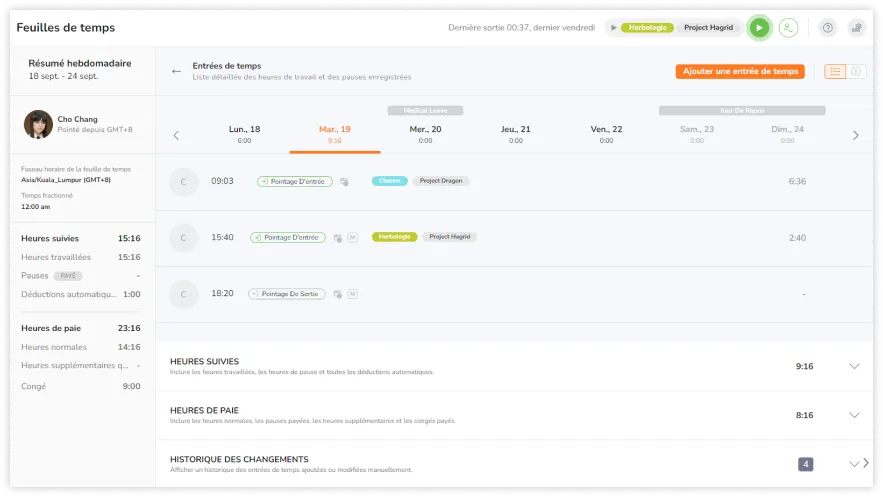
Rapports sur le temps suivi
Vous permettent d’établir des rapports sur les activités, les clients et les projets dans l’ensemble de l’organisation. Visualisez la répartition dans trois diagrammes à secteurs différents.
- Allez dans Rapports > Rapport sur les temps passés
- Sélectionnez les filtres de date
- Sélectionnez si vous souhaitez regrouper les données par date, membre, projet ou client.
- Sélectionnez votre sous-groupe (activité, client ou projet).
- Voyez la modification de la répartition du tableau en bas de page.
Pour plus d’informations, lisez la section sur la configuration des projets et des clients.